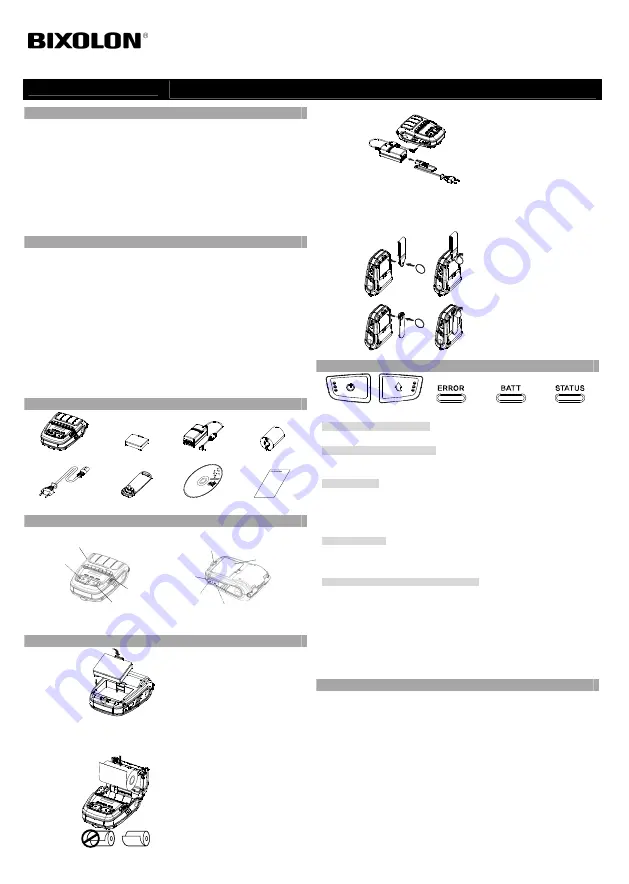
◈
Información
Esta guía de instalación contiene información breve necesaria para la instalación del producto.
Consulte el Manual del Usuario en el CD que se suministra con el producto para obtener
instrucciones de instalación detalladas. El CD contiene la siguiente información.
1. Manual: Manual del Usuario, Páginas de Códigos, Comandos de control,
Manuales de Software
2. Controlador: Windows, OPOS, JPOS, CUPS(Linux, Mac)
3. SDK: UPOS SDK(android, iOS), Windows SDK
4. Utilidad: Utilidad unificada del móvil(PC/PDA), Herramienta de configuración de red,
Utilidad Android, Utilidad iOS
En BIXOLON, mantenemos esfuerzos continuos para mejorar y actualizar las funciones y la calidad
de todos nuestros productos. En lo sucesivo, las especificaciones del producto y/o el contenido del
manual del usuario pueden modificarse sin previo aviso.
◈
Medidas de seguridad de la batería
1. Si observa un síntoma anormal, como olores extraños o recalentamiento, en su primer uso luego
de adquirir del producto, comuníquese con su distribuidor local de inmediato.
2. Cargue la batería solo con el cargador exclusivo especificado (provisto de manera opcional) por
BIXOLON. El uso de un cargador inadecuado puede resultar en el recalentamiento, combustión
y/o explosión de la batería.
3. No utilice ni deje la batería en lugares expuestos a altas temperaturas o a la luz directa e intensa
del sol, tales como en el interior de un automóvil. Esto puede provocar el recalentamiento y/o la
combustión de la batería. Además, puede disminuir el rendimiento de la batería y la vida del
producto.
4. Evite que ingrese o se filtre agua, agua salada o humedad en la batería. Si el mecanismo de
seguridad de la batería se oxida, la batería se puede recalentar con flujo de energía eléctrica y/o
tensión anormales de modo que se puede recalentar, inflamar y/o explotar.
5. No arroje la batería ni la someta a golpes fuertes. Si se daña el mecanismo de seguridad de la
batería, ésta puede sobrecalentarse y, por consiguiente, se puede generar una reacción química
adversa en ella.
Existe un riesgo potencial de recalentamiento, combustión y/o explosión de la batería.
6. No utilice la batería si se encuentra dañada, deformada en el exterior debido a golpes externos, o
hinchada.
◈
Confirmación del contenido
SPP-R220
Batería
Cargador de la batería
Rollo de papel
Cable de energía
Broche para cinturón
CD
Guía de instalación
◈
Nombres de las partes del producto
Cubierta del papel
Botón de encendido
Botón Abrir
Botón de
alimentación
del papel
Conector de energía
Batería
Orificio para montaje de correa para cinturón / broche para cinturón
Conector para el cable
cubierta de
interfaz
◈
Instalación y carga
Instalación de
la batería
1. Inserte la batería en la parte trasera de la
impresora, alineando el enganche de la
misma adecuadamente.
2. Empuje la batería dentro de la ranura hasta
que se escuche un chasquido.
※
Nota
Ya que la batería no está cargada al momento de la compra, cárguela antes de usar el
producto. (Use el cargador de batería)
Colocación
del papel
1. Presione el botón Open (Abrir) para abrir la
cubierta del papel.
2. Inserte el papel como se muestra en la
imagen.
(Extraiga el centro del rollo de papel que
que se haya terminado).
3. Sea cuidadoso para alinear el papel
correctamente.
4. Tire del papel y cierre la cubierta del papel.
5. Arranque el exceso de papel hacia el lado
lateral de la impresora.
Carga de la
batería
1. Apague la impresora.
2. Conecte el cable de energía al cargador de la
batería y luego conecte la energía CA.
3. Abra la cubierta de interfaz externa en la
dirección de la flecha.
4. Conecte el cargador de la batería al conector
de alimentación.
※
Nota
La impresora puede producir daños graves si no se utiliza el cargador de la batería
proporcionado por BIXOLON. BIXOLON no es responsable de ninguno de estos
daños. (Deben coincidir las especificaciones del voltaje y de la corriente eléctrica de
la impresora y de la batería).
Colocación
de la correa
para cinturón
1. Inserte la correa para cinturón en el agujero
de la misma.
2. Utilice una moneda para ajustar la rosca de la
correa para cinturón como se muestra en la
imagen.
Colocación
del broche
para cinturón
1. Inserte el tornillo del broche de correa a su
orificio de montaje.
2. Ajuste el tornillo del broche de correa con un
lueobjeto que asemeje una moneda, como se
muestra en la imagen.
(evite ajustarlo en la dirección incorrecta).
◈
Uso del panel de control
BOTÓN POWER
BOTÓN FEED
LED DE ERROR
LED DE BATERÍA
LED DE ESTADO
• BOTÓN POWER (ENCENDIDO)
Este botón se utiliza para encender y apagar la impresora.
• BOTÓN FEED (ALIMENTACIÓN)
Este botón se utiliza para suministrar el papel de manera manual, realizar la
autoevaluación y descargar hexadecimales.
• LED DE ERROR
Si el led rojo está encendido, la cubierta del papel está abierta.
Si el led rojo parpadea, el papel se ha terminado o el cabezal de impresión se ha
recalentado.
Si el led rojo continúa parpadeando, puede indicar un problema más grave del producto y,
por lo tanto, debe consultar a un distribuidor de servicio técnico autorizado.
• LED DE BATERÍA
Si el LED azul está encendido, la batería está totalmente cargada.
Si el LED azul parpadea, la batería tiene media carga.
Si el LED rojo parpadea, la batería debe cargarse o reemplazarse.
• LED DE ESTADO (Bluetooth o LAN inalámbrica)
1) Al utilizar el Bluetooth
Si la impresora está lista para una comunicación inalámbrica con cualquier Bluetooth,
el led verde y el led de estado de la batería están encendidos.
2) Al utilizar una red inalámbrica LAN
El indicador derecho muestra la fuerza de la señal de la inalámbrica LAN. El led verde
se enciende de manera ininterrumpida por una señal de fuerza aceptable mientras que el
led verde parpadea por una señal de fuerza débil.
※
Nota
En el modo de ahorro de energía, sólo se enciende el led de estado.
◈
Autoevaluación
Realice la autoevaluación cuando configure la impresora por primera vez o cuando detecte
un problema y verifique lo siguiente.
• El circuito de control, los mecanismos, la calidad de impresión, la versión de ROM y la
configuración de los interruptores de memoria
Si no se detecta ningún problema luego de realizar la autoevaluación, examine los otros
dispositivos o los periféricos y el software. Esta función es independiente de los otros
dispositivos y del software.
• Instrucciones para la autoevaluación
1) Apague la impresora y cierre la cubierta del papel de la misma.
2) La impresora se enciende al presionar el botón de alimentación del papel y el de
encendido simultáneamente.
3) Después de que haya comenzado la impresión, suelte los dos botones.
4) Para agregar una impresión del patrón ASCII, presione nuevamente el botón de
alimentación del papel.
5) Una vez impreso el patrón ASCII, la autoevaluación finaliza automáticamente.
Guía de instalación de la impresora
Impresora de recibos portátil SPP-R220
All manuals and user guides at all-guides.com






































